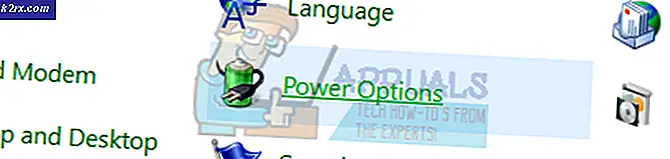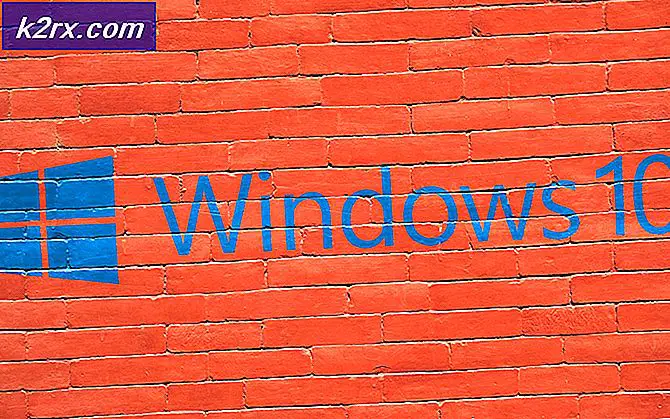Windows 10 Cumulative Update KB4512941 Verursacht offenbar CPU-Drosselung
Microsoft hat gestern Windows 10 Cumulative KB4512941 veröffentlicht. Das neueste Update enthält eine Reihe von Korrekturen für einige wichtige Probleme im Windows-Update vom 10. Mai 2019.
Obwohl dieses Update eine Reihe von Problemen behoben hat, hat Microsoft die Tradition beibehalten, neue Fehler für Windows 10-Benutzer einzuführen. Einige neuere Berichte legen nahe, dass die Installation dieses Updates für viele Benutzer eine hohe CPU-Auslastung verursacht. Darüber hinaus funktionierte die Suchfunktion für diejenigen, die ihre Systeme aktualisiert haben, nicht mehr.
Windows 10-Benutzer haben den Fehler bei der hohen CPU-Auslastung im Reddit-Forum und im Windows 10 Feedback Hub gemeldet. Darüber hinaus verursacht dieses Problem möglicherweise Leistungsprobleme auf betroffenen Systemen. Wenn wir uns die Details ansehen, bringt dieses Update eine fehlerhafte Cortana-Version, die zur Hauptursache wird. Einer der Benutzer hat in Windows-Foren berichtet.
Es ist erwähnenswert, dass Windows Insider dasselbe Problem vor der offiziellen Veröffentlichung dieses Updates mehrmals dokumentiert haben. Anscheinend hat Microsoft all diese Berichte einfach ignoriert und beschlossen, mit der Veröffentlichung fortzufahren. Es ist nicht das erste Mal, dass Windows 10-Benutzer von dem Problem mit der hohen CPU-Auslastung betroffen sind. Ein ähnliches Problem wurde Anfang dieses Jahres aufgrund fehlerhafter Nvidia-GPU-Treiber gemeldet. Später veröffentlichte der GPU-Hersteller ein Update, um das Problem zu beheben.
Problemumgehung bei Problemen mit der hohen CPU-Auslastung von Cortana
Glücklicherweise gibt es nur wenige Problemumgehungen, mit denen Sie dieses Problem beheben können.
- Wenn Sie das Windows 10 KB4512941-Update noch nicht installiert haben, müssen Sie Ihren Cortana-Cache-Ordner direkt in einem anderen sichern. Sie finden den Ordner an folgendem Ort: C: \ Windows \ SystemApps \ Microsoft.Windows.Cortana_cw5n1h2txyewy \ cache.
- Installieren Sie nun auch KB4512941 und das Service Stacking Update (SSU).
- Wenn Sie mit dem Installationsvorgang fertig sind, suchen Sie im Startmenü nach Eingabeaufforderung, klicken Sie mit der rechten Maustaste und wählen Sie Als Administrator ausführen.
- Kopieren Sie nun den folgenden Befehl und fügen Sie ihn in die Eingabeaufforderungsfenster ein. Drücken Sie die Eingabetaste, um es auszuführen. cd c: \ Windows \ SystemApps \ Microsoft.Windows.Cortana_cw5n1h2txyewy \ cache xcopy / o / x / e / h / k E: \ Cortanabackup \ cache \ *
Hinweis: Ersetzen E: \ Cortanabackup \ Cache im Befehl mit dem Namen Ihres Laufwerks und dem lokalen Verzeichnis, in dem Sie den Cache-Ordner INITIELL gespeichert haben.
Darüber hinaus können diejenigen, die das Update bereits installiert haben, einen Registrierungsschlüssel löschen, um das Problem zu beheben.
- Geben Sie regedit in das Suchfeld in der Taskleiste ein. Klicken Sie auf das erste Ergebnis, um den Registrierungseditor zu öffnen.
- Wechseln Sie zum Registrierungsschlüssel BingSearchEnabled an folgendem Speicherort und löschen Sie ihn: Computer \ HKEY_CURRENT_USER \ Software \ Microsoft \ Windows \ CurrentVersion \ Search
Starten Sie Ihr System neu, um die Änderungen zu übernehmen. Das Problem mit der hohen CPU-Auslastung sollte jetzt verschwinden.